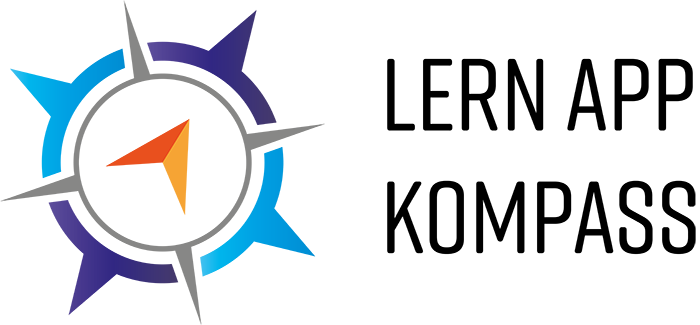Einsatzszenario 2: Als Lehrkraft möchte ich einen Werbeflyer gestalten./ Als Lehrkraft möchte ich, dass die Lernenden einen Werbeflyer gestalten.

Werbung im Unterricht soll bspw. zu einem „kritischen Konsumverhalten oder zum Analysieren und Reflektieren von Sprache anregen (Belova/Eilks 2014:18). Da Werbung den Alltag der Lernenden bestimmt, erscheint es als relevant dieses Thema zu thematisieren. Es „wird in der Schule meist in Fächern wie Deutsch, Kunst, Wirtschaft oder auch GW thematisiert.“ (ebd) Hier liegt der Fokus auf dem eigenständigen Gestalten von Werbung. Das dargestellte Beispiel ist nur exemplarisch und je nachdem, in welchem Fach das Szenario durchgeführt wird und wie viel Zeit für die Einarbeitung zur Verfügung steht, können die Werbeflyer umfangreicher oder weniger umfangreich gestaltet werden.
Die Aufgabe in diesem Beispiel war das Gestalten eines Werbeflyers für ein bestimmtes, präferiertes Reiseland im Rahmen des Faches Geografie und Wirtschaftkunde:
1.) Zu Beginn müssen Sie ein Neues Projekt anlegen. Sie klicken also auf ,,Neues Projekt“, sodass ein neues Fenster erscheint. Dort klicken Sie auf „Instagram“ und auf „Erstellen“. Dann kommen Sie auf die Bearbeitungsmaske. Die erste Ebene ist damit zunächst eine weiße Fläche.
2.) Jetzt müssen Sie einen Hintergrund auswählen, indem Sie einfach per Drag- and- Drop bspw. ein Bild hineinziehen und dieses entsprechend anpassen
3.) Nun können Sie weitere Gegenstände und Personen hineinbearbeiten. Dies geht am besten, indem Sie ein weiteres Bild hinzugefügen wird und mithilfe der Lasso-Funktion die Person oder Gegenstand ausschneiden und in das Bild einfügen. Die Umrandungen des ausgeschnittenen Bildes können noch mithilfe der Stempelfunktion entfernt werden.
4.) Es können noch weitere Fotos eingefügt werden, wie hier die Italienflagge.
5.) Dann erscheint es noch sinnvoll Text hinzuzufügen, das funktioniert mithilfe der Textfunktion.
6.) Jetzt können die Bilder noch einzeln bearbeitet werden oder weitere Funktionen von Photopea verwendet werden (bspw. Pinsel, Farben verändern etc.)
7.) Zuletzt muss das Bild noch runtergeladen und gespeichert werden über ,,Datei“ und dann ,,Speichern als PSD“ oder ,,Exportieren als“.